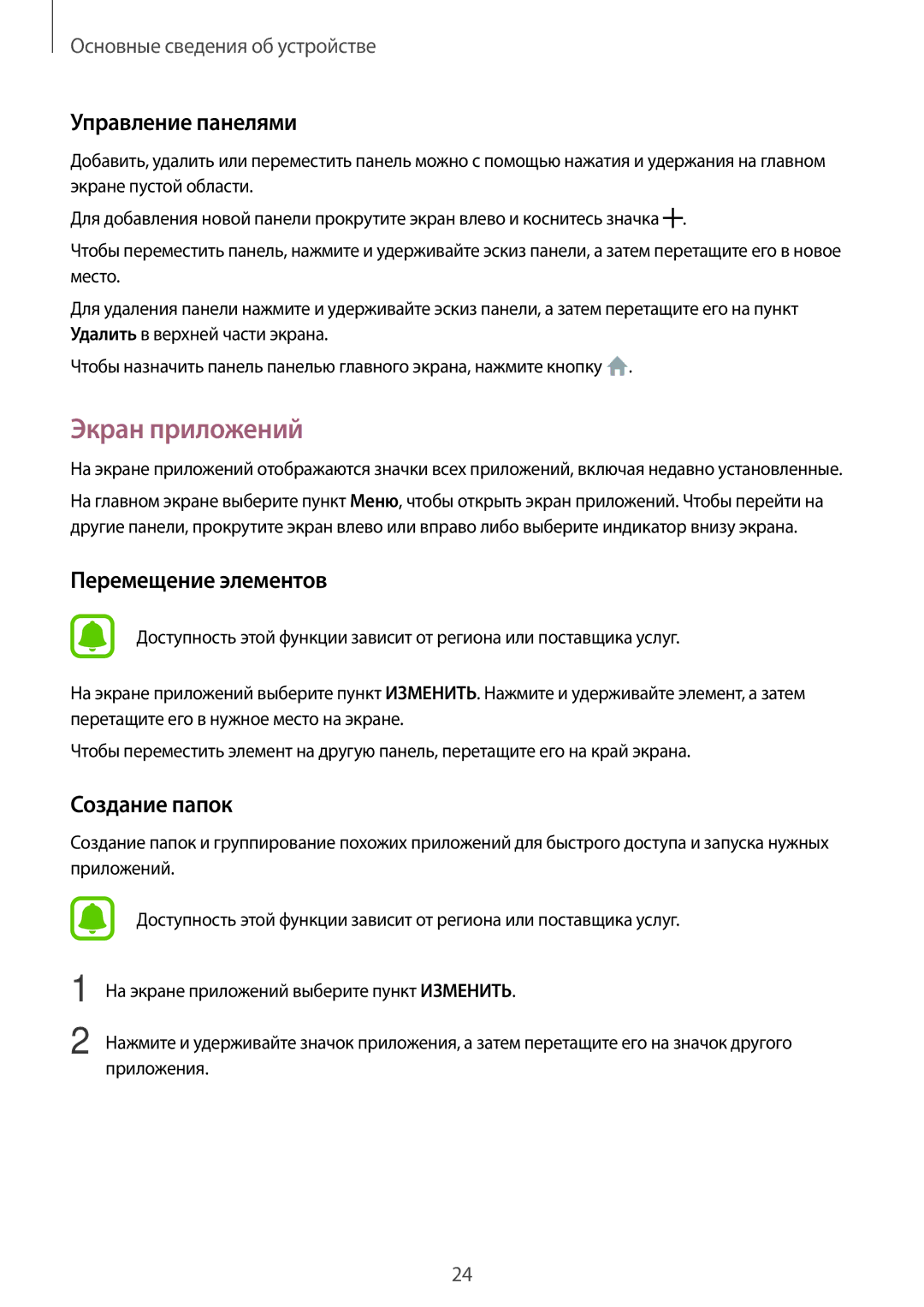Основные сведения об устройстве
Управление панелями
Добавить, удалить или переместить панель можно с помощью нажатия и удержания на главном экране пустой области.
Для добавления новой панели прокрутите экран влево и коснитесь значка ![]() .
.
Чтобы переместить панель, нажмите и удерживайте эскиз панели, а затем перетащите его в новое место.
Для удаления панели нажмите и удерживайте эскиз панели, а затем перетащите его на пункт Удалить в верхней части экрана.
Чтобы назначить панель панелью главного экрана, нажмите кнопку ![]() .
.
Экран приложений
На экране приложений отображаются значки всех приложений, включая недавно установленные.
На главном экране выберите пункт Меню, чтобы открыть экран приложений. Чтобы перейти на другие панели, прокрутите экран влево или вправо либо выберите индикатор внизу экрана.
Перемещение элементов
Доступность этой функции зависит от региона или поставщика услуг.
На экране приложений выберите пункт ИЗМЕНИТЬ. Нажмите и удерживайте элемент, а затем перетащите его в нужное место на экране.
Чтобы переместить элемент на другую панель, перетащите его на край экрана.
Создание папок
Создание папок и группирование похожих приложений для быстрого доступа и запуска нужных приложений.
1
2
Доступность этой функции зависит от региона или поставщика услуг.
На экране приложений выберите пункт ИЗМЕНИТЬ.
Нажмите и удерживайте значок приложения, а затем перетащите его на значок другого приложения.
24